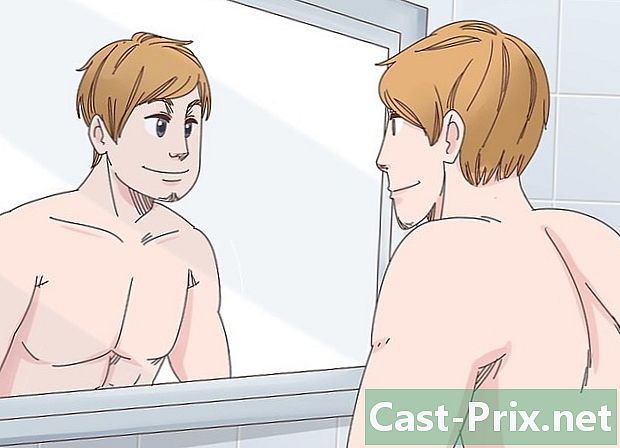Slik tegner du konturen av en tekst på GIMP 2
Forfatter:
Lewis Jackson
Opprettelsesdato:
7 Kan 2021
Oppdater Dato:
15 Kan 2024
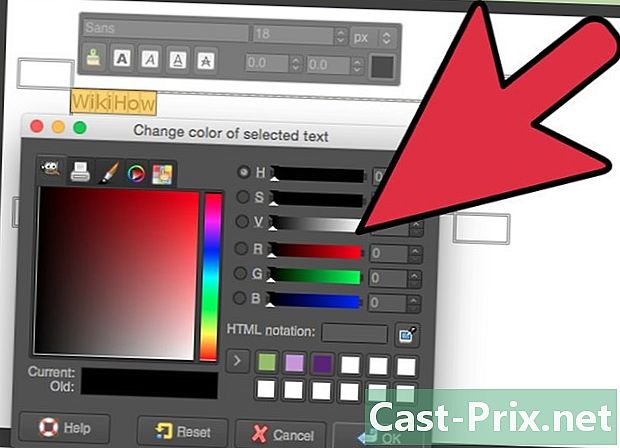
Innhold
I denne artikkelen: Bruk fargevalg og tykkelse på omrissZoom A-valg
I Photoshop gjør muligheten for å legge en disposisjon til en e med et enkelt høyreklikk livet lettere for brukerne. Men vet at det også er en måte å lage disposisjonen av en e på GIMP. Ved første øyekast er det ikke så åpenbart eller enkelt som å høyreklikke og velge konturmen det er ikke vanskelig å gjøre det heller. Du vil helt sikkert lære hvordan du gjør det, og det kan til og med være nyttig for andre ting!
stadier
Metode 1 Bruke fargevalg og disposisjonstykkelse
-
Åpne en GIMP-fil. Før du velger e etter farge og legger til en disposisjon, må du forberede GIMP-filen slik at den er klar til å jobbe med den. -
Velg verktøyet fra e i verktøykassen. Dette er knappen som representerer brevet En med fet skrift. Du kan også klikke på verktøykassen, og deretter skrive t å velge e. -
Lag laget av e. Gjør dette ved å klikke og dra rammen til e-en på GIMP-filen. -
Skriv inn e. Gjør det i "GIMP Editor" -boksen som vises. -
Velg e i boksen "GIMP Editor". -
Angi e-parameterne i verktøykassen. Juster font og farge i henhold til dine preferanser. -
Les igjen! Du vil ikke lenger kunne trekke fra e når du har kledd en disposisjon. -
Klikk på lfargevalgverktøy i verktøykassen din. Dette er knappen med boksene røde, blå og grønne stablet. Du har også valget mellom å klikke på verktøykassen din og deretter skrive Skift + O. -
Klikk på din e. Han skulle velge seg selv helt. -
Angi forgrunnen farge. Bare gå til verktøykassen for å angi forgrunnen fargen du vil tilordne til grensen. -
Juster konturtykkelsen. I filmenylinjen, klikk på "Rediger" og velg deretter Konturvalg. Det er her du kan velge tykkelsen på omrisset (5 piksler er en standard tykkelse). Når det er gjort, klikker du kontur. Du er ferdig!
Metode 2 Utvid et utvalg
-
Åpne en GIMP-fil. Før du velger e etter farge og legger en disposisjon til markeringen, må du forberede en GIMP-fil slik at du kan jobbe med den. -
Velg verktøyet fra e i verktøykassen. Dette er knappen som representerer brevet En med fet skrift. Du kan også klikke på verktøykassen og skrive t å velge e. -
Lag laget av e. Gjør det ved å klikke og dra området til e-en i GIMP-filen. -
Skriv inn e. Gjør det i "GIMP Editor" -boksen som vises. -
Velg e i boksen "GIMP Editor". -
Angi parametrene til e i verktøykassen. Juster font og farge du vil tilordne e. -
Les igjen! Du vil ikke lenger kunne dedikere e når du har tildelt en disposisjon. -
Finn ut om du er fornøyd med e. Klikk deretter på lfargevalgverktøy i verktøykassen for å velge knappen som representerer stablede røde, blå og grønne bokser eller klikk i verktøykassen og skriv Skift + O før du velger e. -
Klikk på utvalg i menylinjen til filen. Velg deretter enlarge. -
Velg antall enheter du vil øke valget. Gjør dette i dialogboksen. Dette tilsvarer konturtykkelsen eller konturstørrelsen på e (5 piksler er standardstørrelsen). -
Lag et nytt gjennomsiktig lag. Bare klikk på sjiktet i menylinjen. -
Plasser det nye laget under det første. For å gjøre dette, klikk på laget du nettopp opprettet i boksen Lag, kjettinger, stier, avbryt, og dra det deretter under e-laget du opprettet tidligere. -
Angi fargen på bakgrunnen. Du kan velge hvilken som helst farge du vil tilordne disposisjonen. Klikk på redigere i menylinjen for filen, og velg deretter Fyll med AP-farge. -
Fullfør omrisset av e. Høyreklikk på e-laget i boksen Lag, kjettinger, stier, avbryt, velg deretter merge. Din e skal nå ha en disposisjon.